如今浏览网页、畅游网络的时候,可能在打开网页的瞬间,流氓软件就已经悄悄进入电脑。在安装某些免费软件时,也许捆绑的恶意软件也一同安装进了电脑。而当电脑主页被修改成不明网站、莫名其妙的广告窗口频繁弹出的时候,恶意软件的本性就暴露出来了。
本文针对软件进入电脑的主要几种方式,教你几招防狼技巧,使用完美卸载(
点击下载完美卸载)切断恶意软件来路,远离它们的骚扰。
招式一:防恶意软件安装
大多数恶意软件都是捆绑共享软件或免费软件进入系统的,恶意软件的可恶之处在于它在没有安装提示的情况下,不知不觉中进入电脑,而一旦被发现却又卸载不了。针对这种情况,完美卸载独特的“安装监视”功能,可以记录软件安装过程中磁盘文件和注册表中的变化,为这个软件备个案,以便日后卸载此软件的时候卸载彻底。
运行完美卸载软件,点击“安装监视”功能项后选择“监视范围”,如用户只往一个磁盘中安装软件,可以自己指定一个分区进行监视,这样监视时速度快,占用资源少,对于WINDOWS所在的磁盘分区是默认必须监视的。选择了“监视范围”后,完美卸载开始初始化数据,完成后提示“您现在可以安装软件了”,这时用户就可以执行某个的软件的安装包,安装完成后点击“停止监视”,完美卸载将转入后台对变化的数据进行查验,在此期间用户可以干其他事情,但是不要关闭计算机。
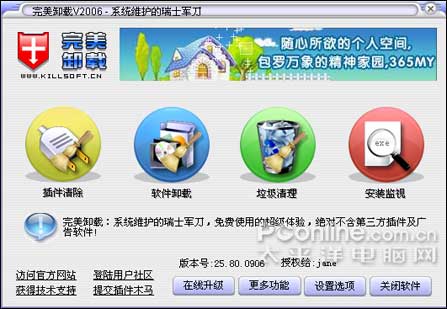
图1 完美卸载简洁界面
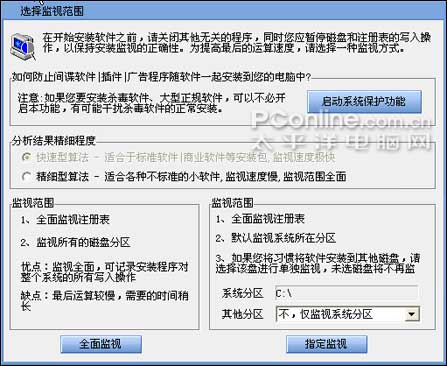
图2 安装监视功能
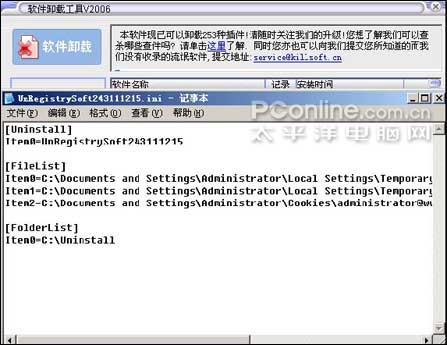
图3 查看安装记录
另外,除了安装杀毒软件、大型正规软件之外,安装其他软件选择监视范围的时候,可以同时启动系统保护功能,从而可以防止间谍软件、插件、广告程序一起安装到电脑中。
招式二:防恶意网页弹出
目前,很多恶意网页都带有木马病毒和恶意插件,恶意网页中包含的恶意代码,还会对访问者的电脑进行非法设置和恶意攻击。完美卸载的“系统保护”功能可以保护系统不受恶意网页、恶意脚本、大多数木马、各种网络插件的侵犯。遇到各种网络插件或网页的时候,开启系统保护功能,就可以放心安装试用和查看,而不必担心系统会受到修改而造成不便。
点击“系统保护”功能项,完美卸载即刻运行“监控”和“保护”功能。完美卸载已经设置了默认的保护范围,包括驱动与服务保护、IE保护、自启动项保护、常见文件关联的保护等四大方面。用户若需要更改监控内容的设置可通过点击“规则”来实现。需要提醒的是,如果要安装WINDOWS补丁,或安装硬件驱动,需要“暂停系统保护”。
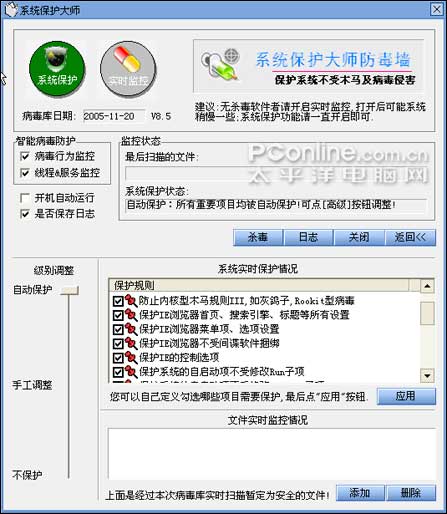
图4 系统保护功能
招式三:修复IE、防广告弹窗骚扰
很多网友都遭受过广告弹窗的骚扰,它们干扰用户正常上网,甚至劫持IE修改主页,令人束手无措。完美卸载的“IE助手”除了可以过滤广告插件,还可以修复IE浏览器,还原被恶意网页篡改的IE浏览器。
运行完美卸载软件,在主界面上的“更多功能”项中,打开“IE助手”功能项,点击“广告过滤”功能,用户勾选“过滤弹出式广告”项即可。

图5 IE安全助手功能

图6 勾选“过滤弹出式广告”
IE助手中的“IE修复”功能可重置IE浏览器所有选项,恢复到最初的安装状态,适用于被恶意网页篡改的各种情况。点击界面右下角“立即修复”键,修复后重新启动电脑,IE即可恢复到最初设置。

图7 IE修复功能
招式四:绝招:卸载476种软件
如果上述三招防狼技巧都没使用,一旦电脑进驻了恶意软件也不必害怕,完美卸载的防狼绝招-插件清除,可以清除476种软件及插件,清理数量之多,位居国内首位。
运行完美卸载软件,点击软件界面的“插件清除”功能项,软件开始监测系统中的恶意软件及插件的安装状态。监测完毕用户可选择卸载全部或指定卸载。由于大多数捆绑插件及恶意软件用其自身的卸载程序无法实现卸载完全,完美卸载会对其进行二次卸载,这样就可以彻底清除。有一些顽固的恶意软件会劫持网络组件,可能会出现不能上网的问题,用户在清除恶意软件及插件后可以点击右下角的“修复网络”功能项,在重新启动电脑后即可正常上网。
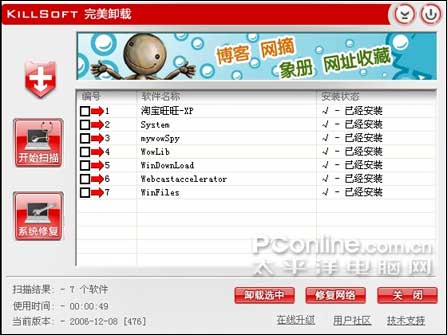
图8 检测到插件

图9 清除插件
如今网络上的恶意软件、木马病毒四处隐藏,如果没有使用有效的防护工具,很容易就会被安装或感染。完美卸载的四招防狼技巧可以有效的防御恶意软件、网络插件及木马病毒的入侵,保护你不被骚扰。
